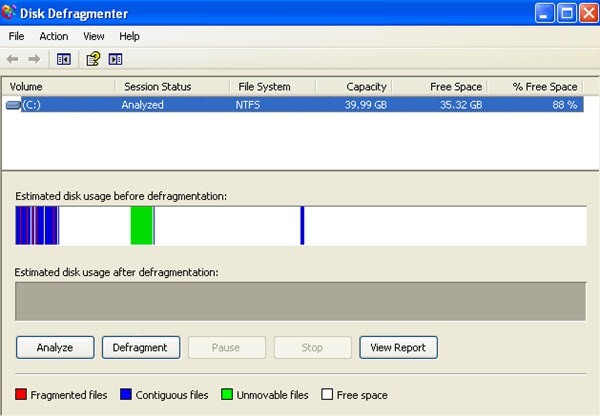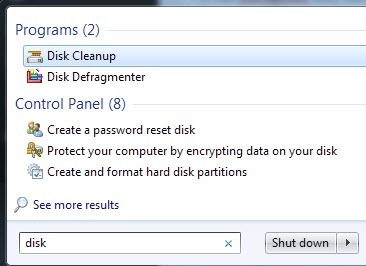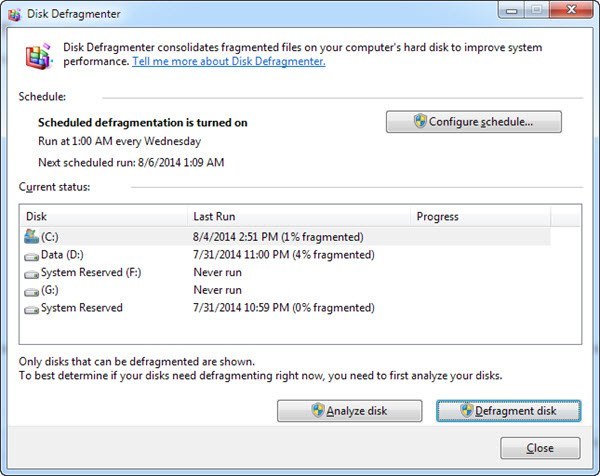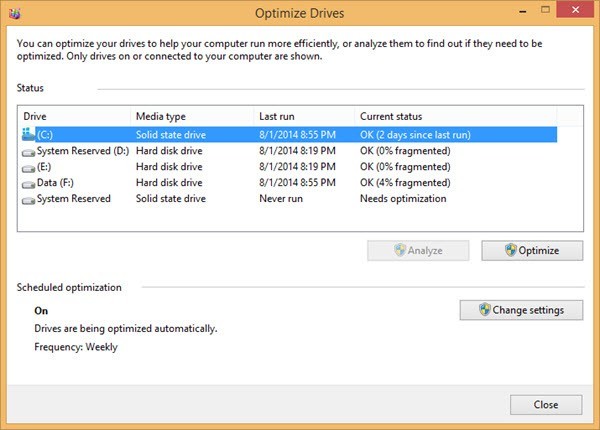In questo articolo, copriremo la deframmentazione dei dischi rigidi in Windows XP, Windows 7 e Windows 8. Deframmentazionetua il disco fisso ogni tanto è molto importante perché nel tempo, mentre il computer legge e scrive file di grandi e piccole dimensioni, i file potrebbero finire per essere scritti su parti non consecutive del disco. Quando il sistema operativo deve leggere le informazioni dal disco, dovrà saltare attorno a diverse parti del disco, rallentando così il processo.
Potresti aver notato che quando acquisti per la prima volta il computer, funziona molto agevolmente e rapidamente. Ma nel tempo, dopo aver installato e disinstallareapplicazioni, scaricare musica, eliminare video, ecc., Il computer inizia a rimanere indietro e diventa lento . Questo perché quando il disco è inizialmentevuoto, qualsiasi nuovo dato inserito su di esso viene scritto in un singolo contiguoblocco. Quindi, quando il sistema operativo deve leggere i dati, può trovarli tutti in un unico posto.
Eventualmente, uninstallun'applicazione o elimina alcuni file musicali e quelle aree vuote sono ora tra altre porzioni di dati. Quando qualcosa di nuovo viene scritto sul disco, riempie questi vari punti vuoti e viene suddiviso in parti separate sul disco rigido. Ora quando il computer va a leggere i dati, deve passare a diverse posizioni sul disco e questo ovviamenterichiede più tempo per caricare il data.
L'esecuzione dell'istruzione Defragprenderà tutti i file separati e li unirà in un unico pezzo . Prenderà anche tutti i punti liberi liberi sul disco rigido e farà un blocco di spazio libero. Questo renderà molto più facile per il sistema operativo trovare e caricare i dati.
In Windows XP, devi deframmentare manualmente il tuo computer perché è così vecchio e non è mai stato configurato in quel modo. In Windows Vista, Windows 7 e Windows 8, i dischi rigidi vengono automaticamente gestiti in base a una pianificazione. In realtà, Windows 7 e Windows 8 sono abbastanza intelligenti da disattivare effettivamente la deframmentazione del disco se sono installati SSD (dischi rigidi allo stato solido). L'esecuzione della deframmentazione su SSD riduce effettivamente la durata di un SSD.
Apri disco DefragUtility
1. modo più sempliceper arrivare a Defragutilità è andare a fare clic con il pulsante destro del mouse sull'icona Risorse del computersul desktop, fare clic su Gestiscie quindi su Disco Deframmentazione.
2. Puoi anche accedere all'utilità Defragfacendo clic su Start- Tutti i programmi- Accessori- Strumenti di sistemae Disco Deframmentazione.
3. Per Windows 8, vai alla schermata inizialeoppure apri la barra Incantesimi, fai clic su Cerca, quindi digita Utilità di deframmentazione dischi .
Utilità di deframmentazione dischi Windows XP
Fai clic sul pulsante Analizzaper ottenere un rapporto su quanto del tuo disco rigido è attualmente frammentato. Il rapporto di riepilogo ti dirà se hai bisogno di deframmentazione.
Dovresti anche notare che prima di defragil computer, tutti i programmi dovrebbero essere chiusi, in particolare i firewall e programmi anti-virus. Deframmentazionesarà continuamenterestart se anti -virus software è in esecuzione perché il software accede continuamente ai file sul disco rigido che il programma deframmentazionepotrebbe provare a spostare.
Come buona pratica, dovresti provare a deframmentareil tuo computer una volta al mese. Se utilizzi il tuo computer pesantemente con molti trasferimenti di dati di file di grandi dimensioni, sarebbe consigliabile più di una volta al mese.
Ecco alcune delle limitazioni di deframmentazioneutility su Windows XP:
• Può deframmentazionesolo volumi locali.
• Può deframmentazionesolo un volume alla volta.
• Non può deframmentareun volume mentre ne sta analizzando un altro.
• Non può essere programmato. Se è necessario pianificare il disco deframmentazione, utilizzare Defrag. exestrumento da riga di comando.
Defraggingmanterrà il tuo computer XP funzionante liscio e veloce. Ovviamente, non dovresti assolutamente usare XP, ma se sei bloccato con un computer aziendale o hai qualche altra ragione per dover eseguire XP, assicurati di deframmentarlo almeno una volta al mese.
Windows 7 e amp; Utilità di deframmentazione dischi di Windows 8
In Windows 7, puoi eseguire l'utilità di deframmentazione del disco facendo clic sul pulsante Start e cercandola.
Come puoi vedere di seguito, l'interfaccia utente è completamente diversa da quella in XP. Di fatto, hanno rimosso completamente la rappresentazione grafica del disco quando si fa clic su Analizza disco. Invece fa solo l'analisi e mostra la percentuale frammentata.
Per impostazione predefinita, la deframmentazione è pianificata una volta a settimana alle 1 AM, quindi a lungo poiché non spegni il computer tutte le sere, i dischi rigidi verranno deframmentati senza che tu debba fare nulla. in Windows 8, l'interfaccia è leggermente diversa e invece di essere chiamata Disk Defragmenter, ora è chiamata Ottimizza le unità.
Ancora una volta, è programmato su base settimanale e non c'è davvero nulla che devi modificare a meno che tu non voglia eseguire manualmente un'ottimizzazione.
Fonte: http://support.microsoft.com/kb/314848